
Inhaltsverzeichnis:
- Autor John Day [email protected].
- Public 2024-01-30 07:17.
- Zuletzt bearbeitet 2025-01-23 12:52.




Induktives Laden (auch als kabelloses Laden oder kabelloses Laden bekannt) ist eine Art der kabellosen Energieübertragung. Es verwendet elektromagnetische Induktion, um tragbare Geräte mit Strom zu versorgen. Die häufigste Anwendung ist der kabellose Qi-Ladestandard für Smartphones, Smartwatches und Tablets. Induktives Laden wird auch in Fahrzeugen, Elektrowerkzeugen, elektrischen Zahnbürsten und medizinischen Geräten verwendet. Das tragbare Gerät kann in der Nähe einer Ladestation oder eines induktiven Pads platziert werden, ohne dass eine genaue Ausrichtung oder ein elektrischer Kontakt mit einem Dock oder Stecker erforderlich ist.
Im Rahmen des Open Elective 2020 am National Institute of Design, Indien, hatten wir einen Workshop mit dem Titel "It's time to make it", der von unserer leitenden und Gastfakultät für Produktdesign Mayur Bhalavi durchgeführt wurde. Dieser Workshop konzentrierte sich darauf, den Teil der Gemeinschaft zu machen und zu teilen. Dies ist ein experimentelles DIY-Projekt, das ich gemacht habe, um die materielle Interaktion von Holz und 3D-Druck zu untersuchen, um eine Nachtuhr mit kabellosem Ladegerät herzustellen. Dies wäre ein Segen für Leute, die die Angewohnheit haben, durch Instagram und Facebook zu scrollen, bis sie einschlafen. Fangen wir an zu machen!
Haftungsausschluss: Dieses Projekt war eher prozessorientiert als produktorientiert für eine Lernerfahrung. Die endgültige Ausgabe ergab Ergebnisse, die jedoch nicht zufriedenstellend waren. Ich werde in Zukunft die zweite Iteration dieses Modells hochladen
Schritt 1: Benötigte Materialien



Drahtlose Ladeschaltung
- Qi Wireless-Lademodul Amazon Link
- Drahtloser Qi-Ladeempfänger (je nach verwendetem Telefon mit unterschiedlichen Anschlüssen. Ich habe C-Type für oneplus 7 verwendet) Amazon Link
Nachtuhr-Schaltung
- Arduino nano ATmega 328p Amazon-Link
- DS1307 RTC Amazon-Link
- 128x32 Oled / TM1637 Modul für Display (OLED/tm1637)
- 3mm weiße LED (20)
- DHT11 Temperatur-Feuchtesensor (optional) dht11
- Anschlussdrähte
- PCB
Körper
- ABS (3D-Druckmaterial)
- 25mm MDF (25x15cm)
- Neodym-Magnete (8 Stück)
Werkzeuge
- Araldit
- Lötkolben und Draht
- 3D Drucker
- CNC-Fräse
- Filer
- Sandpapier
- Furnier
- Fevicol SH
Schritt 2: Testschaltung

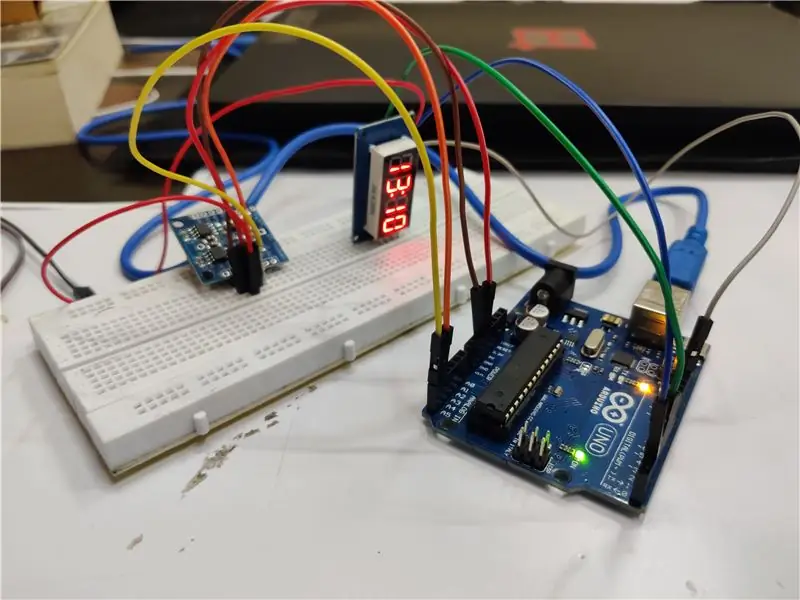
Möglicherweise müssen Sie die drahtlose Ladeschaltung testen. Ich bevorzuge es, Steckbrett- und Überbrückungsdrähte zu verwenden, um alle Komponenten vor dem Löten zu testen.
- Schließen Sie das Modul an die USB-Stromversorgung an, schließen Sie Ihr Mobiltelefon an und legen Sie das Telefon auf die Spule. Achten Sie darauf, dass sich die Spule des Empfängermoduls genau über der Hauptspule befindet. Die LED leuchtet und eventuell wird das Aufladen angezeigt. Sehen Sie sich das Video für die Demonstration an.
- Verbinden Sie Arduino und andere Komponenten gemäß den Schaltplänen. (Ich verwende Arduino Uno zum Testen, aber Sie können auch Nano verwenden).
- Öffnen Sie die Arduino IDE und laden Sie die erforderlichen Bibliotheksdateien herunter. Ich bin diesem Link gefolgt, um RTC und LED 7-Segment-Anzeige anzuschließen.
- Sie können meinen Code nach Ihren Wünschen verwenden oder ändern. Überprüfen Sie den COM-Port und das Board vor dem Hochladen. Ich bin diesem Tutorial-Link gefolgt und habe den Code geändert. Ich habe die Bibliothek sowie den verwendeten Code hochgeladen.
Schritt 3: Zusammenbau der Platine




Jetzt ist es
Zeit, alle Komponenten auf einer einzigen Platine zu montieren. Löten Sie die Komponenten so kompakt wie möglich, aber achten Sie darauf, dass sie sich nicht überschneiden.
- Verwenden Sie Messschieber oder eine Skala, um den Abstand zwischen dem Arduino und dem drahtlosen Lademodul zu messen.
- Es ist wichtig, da wir Schlitze im Körper machen müssen, damit der Benutzer Arduino bei Bedarf aufladen und neu programmieren kann.
- Entfernen Sie während des Lötens übermäßig viele Stifte und zusätzliche Drähte. Achten Sie darauf, dass Sie die Bauteile beim Löten nicht verbrennen.
Schritt 4: Vorbereiten des CAD-Modells
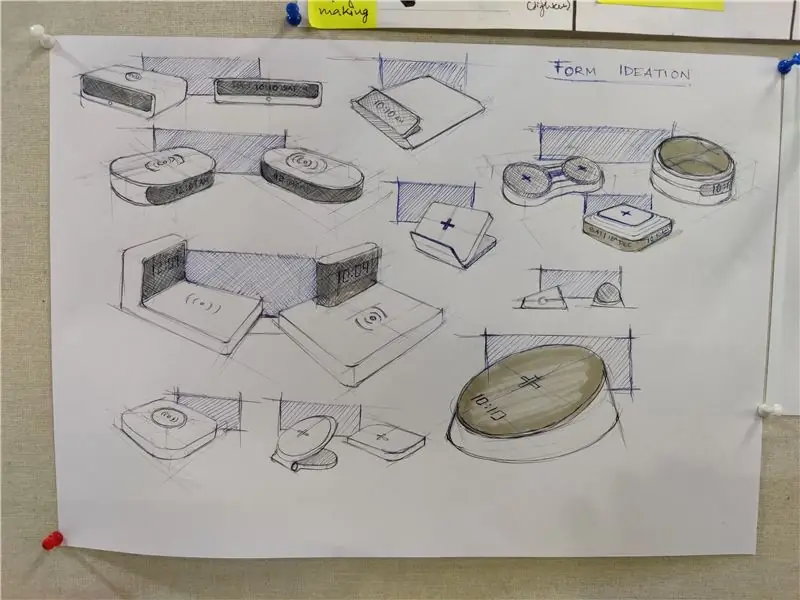


Sobald die Abmessungen jeder Komponente in der Leiterplatte gemessen sind, beginnen wir mit dem CAD-Modell
- Sie können Ihr eigenes Design durch Ideenfindung erkunden. Ich bereitete einen Erkundungsbogen vor und wählte die besten aus.
- Ich habe Solidworks verwendet, um zwei Teile zu erstellen, den Deckel und den Grundkörper. Der Deckel besteht aus MDF und der Grundkörper ist 3D gedruckt.
- Geben Sie zusätzliche 1-2 mm Toleranz, da die automatisierte Herstellung einige Fehler aufweist.
- Rendering-Tools wie Keyshot können eine bessere Visualisierung des Endprodukts ermöglichen. Sie können sogar mit anderen Materialien experimentieren. Sie können auf meine CAD-Dateien verweisen, die ich hochgeladen habe.
Schritt 5: Herstellung und Montage



Da es sich bei diesem Projekt um ein experimentelles Projekt handelte, wollte ich Teile aus einem holz- und kunststoffähnlichen Material herstellen. Ich habe mich für CNC-Fräsen von MDF und 3D-Druck entschieden, um Zeit zu sparen. Ich würde empfehlen, für Handoperationen eine enge Toleranzkontrolle zu haben. Im Folgenden sind die Schritte, die ich befolgt habe:
- Nehmen Sie MDF, das mindestens 10 mm dicker ist als die Teilehöhe. Meine Teilehöhe war 10 mm und ich nahm MDF von 25 mm. Schneiden Sie die MDF so zu, dass an 4 Seiten mindestens 20 mm Abstand für Befestigungsschrauben vorhanden ist. Es ist immer gut, 2-3 zusätzliche Teile zu haben, nur für den Fall, dass das MDF bricht.
- Verwenden Sie Schrauben, um die MDF-Platte auf dem CNC-Router zu befestigen.
- Laden Sie die Schrittdatei hoch und starten Sie den Router. Verwenden Sie bei der Auswahl des Fräsers den für die Herstellung Ihres Bauteils am besten geeigneten. Ich habe einen 6-mm-Cutter verwendet, aber es wird empfohlen, für kleinere zu gehen. Reduzieren Sie die Geschwindigkeit, damit die Gefahr von Brüchen oder Rissausbreitung geringer ist.
- Verwenden Sie nach dem Vorgang einen Cutter, um die Platten des Teils zu entfernen.
- Um die Höhe zu reduzieren, verwenden Sie alle Schneidemaschinen, um eine enge Toleranz zu erzielen. Fahren Sie dann mit der Schleifmaschine fort, um Materialien mit einer Dicke von 2-3 mm zu entfernen.
- Für die obere Vertiefung das Teil auf der Bank fixieren und das Material langsam mit Feile und Schleifpapier entfernen. Kleben Sie das Sandpapier auf einen Holzblock, um eine ebene Oberfläche zu erhalten, und verwenden Sie es.
- Für den Plus-Ausschnitt die gewünschte Form zeichnen und mit einer Bohrmaschine das Material ausschneiden.
- Verwenden Sie Papierfurnier, um die flache Position abzudecken. Dies geschieht so, dass die LED in Form eines Pluszeichens leuchtet. Fevicol SH auftragen und Papierfurnier durch leichtes Drücken und Halten bis zum Trocknen auftragen. Verwenden Sie Sandpapier, um die Seiten zu beenden.
- Verwenden Sie Araldit, um die Magnete in den Schlitz zu platzieren.
Für den 3D-Druck habe ich weißes ABS im Ultimaker verwendet. Es ist besser, Ihre STL-Datei so auszurichten, dass der äußere Teil das beste Ergebnis erhält. Entfernen Sie nach dem Drucken das Trägermaterial und kleben Sie den Magneten mit Araldit.
- Verwenden Sie Araldite/Fevi-Gel, um das Display in den Schlitz zu kleben.
- Löten Sie die Display-Anschlüsse
- Löten Sie die zusätzliche LED an der Seite sowie das Plus-Symbol (optional).
- Löten Sie die 5 V und die Masse vom USB-Anschluss im drahtlosen Lademodul an den Vin- und GND-Anschluss von Arduino. Dies geschieht, damit arduino auch aktiviert wird, sobald Sie die USB-Stromversorgung anschließen.
Schritt 6: Erkenntnisse
Da es sich um ein experimentelles Projekt handelte, kam es nicht wie erwartet heraus. Es gibt ein paar Erkenntnisse, die ich für meine nächste Iteration im Hinterkopf behalten möchte.
- Bereiten Sie einen mentalen Herstellungsbogen vor, indem Sie alle Prozesse auflisten, die bei der Herstellung des Produkts beteiligt sind. Dies würde die Prozesse und ihre Abhängigkeiten geben. Bereiten Sie nach Möglichkeit ein Gantt-Diagramm vor und halten Sie sich strikt daran.
- Bevorzugen Sie immer die Handbedienung für das endgültige Modell. Rapid Prototyping-Methoden sind nur für Mockups gedacht, die kein ordnungsgemäßes Finish ergeben.
- MDF ist einfach zu bearbeiten, aber die Materialbeschaffenheit des Holzes ist unübertroffen. Die Optik von Holz können Sie durch Furnieren erreichen, aber das geht nur, wenn Ihre Oberflächen eben sind.
- Presspassungen sind weniger zuverlässig, es sei denn, Sie entscheiden sich für Spritzguss in Industriequalität.
- Reduzieren Sie die Anzahl der Komponenten, um die Montage zu vereinfachen.
- Gestalten Sie bei Produkten wie diesen so wenig wie möglich, indem Sie sich an das Design von Braun halten. Achten Sie auf Details und Handwerkskunst.
- Behalten Sie den Prozess vor der Herstellung im Hinterkopf. Suchen Sie nach verwandten Produkten und deren Materialien und studieren Sie ihre Herstellung, bevor Sie mit der Herstellung Ihres Produkts beginnen.
Empfohlen:
Creative Tactic3D Rage Wireless Headset reparieren (blaues Blinken, kein Pairing, Batterie ersetzen): 11 Schritte

Reparieren Sie das Creative Tactic3D Rage Wireless Headset (blaues Blinken, kein Pairing, Ersetzen der Batterie): Dieses Handbuch in Bildern ist für Besitzer eines Creative Headsets, bei denen die Kopplung mit dem USB-Sender verloren und die erneute Kopplung nicht funktioniert, da das Headset langsam blau blinkt und reagiert nicht mehr auf die Tasten. In diesem Zustand können Sie nicht
Erste Schritte mit Amara: 7 Schritte

Erste Schritte mit Amara: Amara ist ein kostenloser Untertitel-Editor, mit dem Sie ganz einfach Untertitel zu Videos hinzufügen können – vom Unterricht bis zum persönlichen Gebrauch. Diese Anweisungen helfen Ihnen, ein Amara-Konto einzurichten, damit Sie schnell und einfach Untertitel hinzufügen können
35 $ Wireless Follow Focus vom Kran 2 Schritte

35 US-Dollar drahtloser Follow-Fokus vom Kran 2: Lassen Sie uns einen drahtlosen Follow-Fokus für 35 US-Dollar für Ihre Kamera erstellen. Dies kann hervorragend für Filmsets mit einem dedizierten Fokus-Puller verwendet werden und kann verwendet werden, um den Zoom oder den Fokus jeder Kamera drahtlos einzustellen
Erste Schritte mit der Heimautomatisierung: Home Assistant installieren: 3 Schritte

Erste Schritte mit der Hausautomation: Home Assistant installieren: Wir starten jetzt die Hausautomationsserie, in der wir ein Smart Home erstellen, das es uns ermöglicht, Dinge wie Licht, Lautsprecher, Sensoren usw. über einen zentralen Hub zusammen mit einem Sprachassistent. In diesem Beitrag erfahren Sie, wie Sie in
Erste Schritte mit dem SkiiiD-Editor: 11 Schritte

Erste Schritte mit dem SkiiiD-Editor: skiiiD-Editor, Entwicklungsboard-Firmware IDEskiiiD-Editor basiert auf skiiiD (Firmware Development Engine). Jetzt ist es mit Arduino UNO, MEGA und NANO mit 70+ Komponenten kompatibel.BetriebssystemmacOS / WindowsInstallierenBesuchen Sie die Website https:
